win10任务管理器在哪开启_win10快速打开任务管理器的方法
作者:56下载小编 来源:56下载 时间:2024-07-20 13:35:18
win10系统运行软件太多出现卡机,我们可以调出快速任务管理器,关闭一些程序,但是在鼠标无法使用的情况下,该如何快速打开任务管理器?想要电脑恢复正常运行,参考下文步骤设置即可。
推荐:win10精简版系统
1、在桌面左下角搜索框输入“任务管理器”,点击“打开”即可。
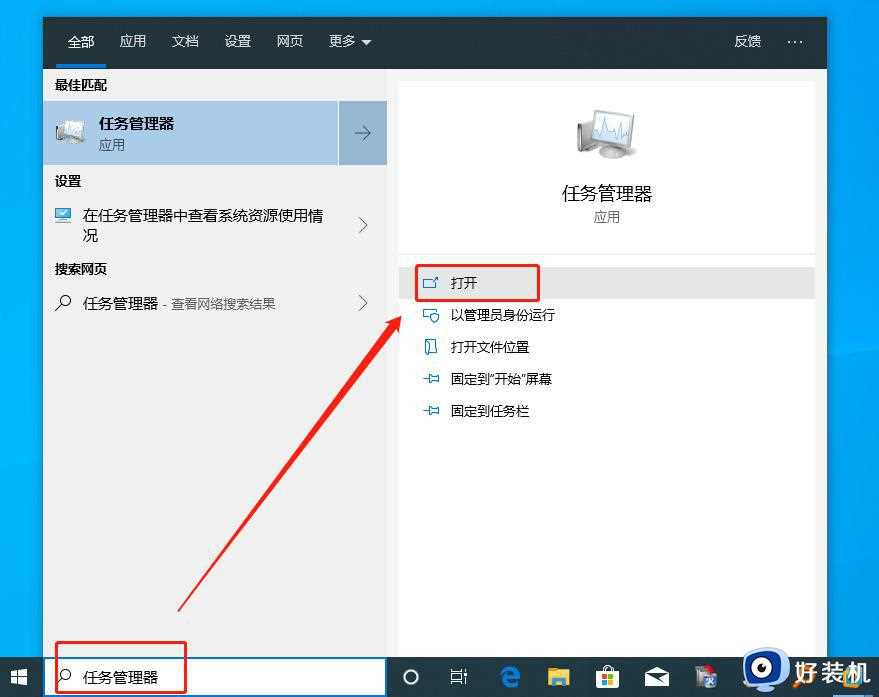
2、在电脑任务栏空白处,右键并选择“任务管理器”即可。
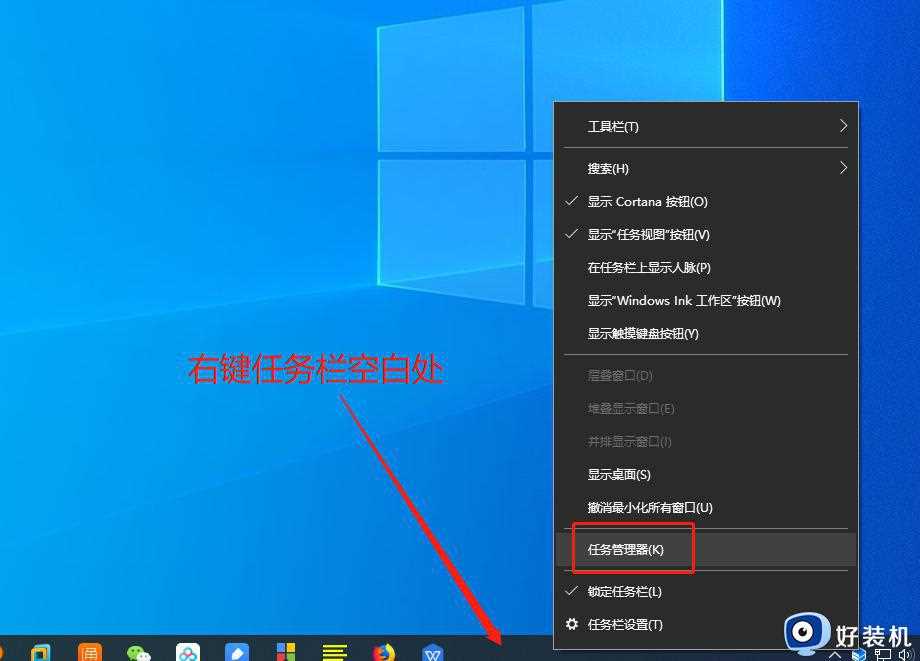
3、同时按住“ctrl+shift+esc”键,直接打开“任务管理器”即可。
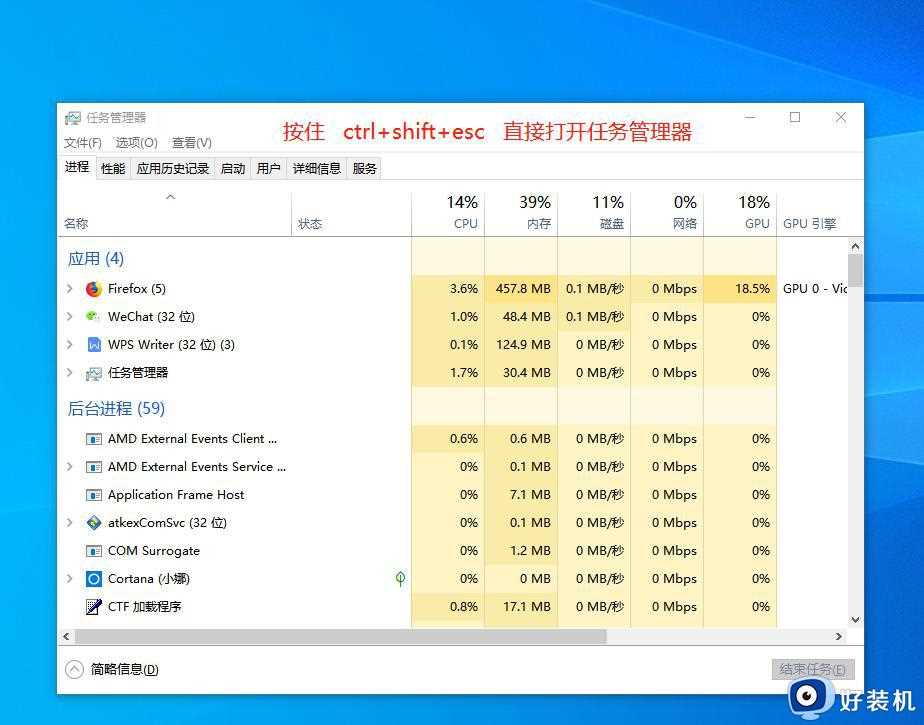
4、同时按住“ctrl+alt+del”,在弹出的窗口中选择“任务管理器”即可。
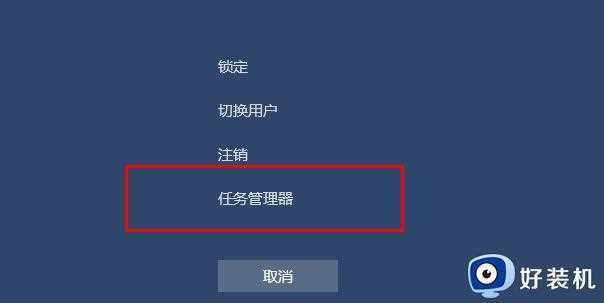
以上介绍win10快速打开任务管理器的方法,任务管理器打开之后,把一些占运行内存的程序给关闭。







































